Как отключить голосовые оповещения, речевые пузыри и сообщения Avast Free Antivirus 2015
Не так давно появилась еще одна версия бесплатного антивируса Avast Free Antivirus 2015. Несмотря на множество интересных функций и улучшенную проверку компьютера, самое важное решение еще не было представлено. Блокирование раздражающих сообщений Avast. К счастью, мы можем быстро отключить их.
«Обновлена база данных вирусов» — это, вероятно, самый неприятный текст, который когда-либо появлялся на вашем компьютере. Выступал монотонным голосом синтезатора речи, появляясь в наименее ожидаемых моментах. Однако это еще не конец, у Avast также есть раздражающие пузыри речи — окна с сообщениями о работе программы, стимул купить платную версию и т. Д. Все это может мешать во время работы, но также мы можем легко отключить бесплатные антивирусные сообщения.
Блокирование всплывающих окон
Основное сообщение, которое мы можем попытаться заблокировать в программе Avast Free Antivirus 2015, — это информация о возможности покупки Premium-версии продукта. Чтобы проверить доступность этой функции, запустите программу (ее можно скрыть в системном трее), а затем нажмите вкладку «Настройки» в правом нижнем углу окна Avasta. Затем перейдите в раздел «Общие свойства»> «Всплывающие окна».
Чтобы проверить доступность этой функции, запустите программу (ее можно скрыть в системном трее), а затем нажмите вкладку «Настройки» в правом нижнем углу окна Avasta. Затем перейдите в раздел «Общие свойства»> «Всплывающие окна».
Здесь мы можем персонализировать, какие из уведомлений будут отображаться на рабочем столе нашего компьютера. Avast позволяет изменять настройки:
- информационные окна
- окна обновления
- окна с предупреждением
- окна оповещения
К сожалению, мы не можем просто заблокировать все уведомления, но только изменить время отображения окна в секундах. Функция блокировки уведомлений доступна таким простым способом только в Premium-версии антивируса. Мы можем установить, например, 1 секунду для отображаемых сообщений.
Это не означает, однако, что нужно отказаться;) Для тех, кто не хочет ничего сложного. Все, что вам нужно сделать, это немного посмотреть настройки Avast и найти правильный трюк, чтобы заблокировать окна уведомлений. Для этого перейдем к настройкам и на вкладке «Общие свойства» мы активируем функцию «Работа в фоновом режиме».
Для этого перейдем к настройкам и на вкладке «Общие свойства» мы активируем функцию «Работа в фоновом режиме».
Работа в фоновом режиме — это режим, созданный специально для нужд игроков. После активации окна со всеми видами уведомлений и сообщений не будут отображаться, чтобы не мешать нам в игре. На практике они будут блокировать все окна — так же, как если бы мы исключили их из уровня вкладки Popups. Это функция, которая может использоваться как пользователями бесплатной версии антивируса Avast, так и пользователями платной версии Premium.
Блокировка звуков в Avast Free Antivirus
Мы все еще можем отключить звуковые уведомления в Avast Free Antivirus 2015. Это одна из самых неприятных функций в этой программе. На вкладке «Общие свойства» в разделе «Настройки» откройте вкладку «Звуки» и отмените выбор всех функций там. Наконец, нажмите кнопку «ОК» внизу настроек и закройте окна. Изменения должны работать немедленно.
Оказывается, несмотря на трудности создателей антивируса, можно отключить и голосовые уведомления Avast, и всплывающие окна. Единственное, что нам нужно было — это изменить некоторые параметры в настройках антивируса.
Единственное, что нам нужно было — это изменить некоторые параметры в настройках антивируса.
деактивация экранов, добавление исключений, полное удаление антивируса
Антивирус Avast — программное обеспечение, выполняющее все свои функции максимально эффективно при минимальном использовании ресурсов компьютера. Даже бесплатная версия держится на уровне своих конкурентов, а иногда и превосходит их. Однако, как любая антивирусная программа, Avast может создавать проблемы даже при установке лицензионного софта, поэтому иногда его необходимо деактивировать. О том, как отключить антивирус «Аваст», читайте в статье.
Деактивация антивирусного приложения стандартными средствами
Интерфейс приложения минималистичен, отключение экранов антивируса производится буквально за несколько кликов.
Для деактивации антивируса выполните следующую инструкцию:
- В трее (правой части панели инструментов) найдите иконку антивируса. Для этого может потребоваться нажать на стрелку, которая раскрывает список запущенных в фоне приложений.

- Кликните правой кнопкой мыши по значку для раскрытия контекстного меню.
- Переведите курсор на строку с надписью «Управление экранами».
- Выберите период деактивации антивируса в раскрывшемся списке. На выбор пользователю предоставляется отключение на час, 10 минут, до перезагрузки или навсегда.
- После клика по любому из пунктов Avast потребует подтверждения операции. Если в течение минуты не кликнуть по кнопке «Да», то окно с вопросом закроется, а антивирус продолжит свою работу в штатном режиме.
Теперь Avast не будет следить за системой, и можно выполнять любые действия, которым он мешал. До того как отключить «Аваст» на время или навсегда, желательно разорвать соединение с Интернетом, так как большая часть вирусов проникает на компьютер именно из мировой сети. И во всяком случае не следует запускать подозрительные программы с деактивированным антивирусным ПО. В это время компьютер максимально уязвим перед любыми вирусами и троянами.
Включение антивируса
Антивирус активирует защиту самостоятельно после перезагрузки или по завершении выбранного периода.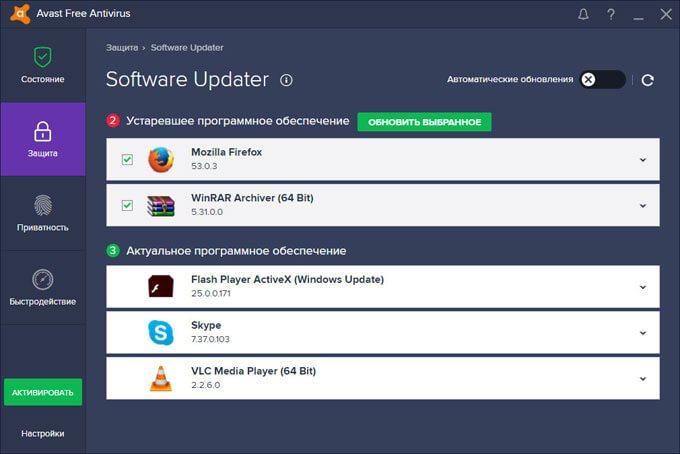 Если же требуется включить Avast вручную, вызовите то же самое меню, которое необходимо открыть для деактивации, и выберите пункт «Включить все экраны».
Если же требуется включить Avast вручную, вызовите то же самое меню, которое необходимо открыть для деактивации, и выберите пункт «Включить все экраны».
Также можно включить экраны, открыв главное окно антивируса. Для этого щелкните дважды по ярлыку программы на рабочем столе. В отобразившемся окне кликните по «Устранить все».
Как отключить антивирус «Аваст» для отдельной программы?
Часто для пользователя не требуется отключать все экраны, делая систему максимально уязвимой перед угрозами. Достаточно добавить в исключения те программы или веб-страницы, которые вызывают ложные срабатывания Avast.
Для добавления в белый список файлов и каталогов:
- Откройте главное окно программы, дважды щелкнув по иконке антивируса в трее или на рабочем столе.
- Кликните по надписи «Настройка» в левом столбце меню.
- Щелкните по пункту «Исключения».
- Откройте вкладку с названием «Путь к файлам».
- Кликните по надписи «Обзор».
- В открывшемся диалоге выберите те каталоги и файлы, которые не должны проверяться антивирусным приложением.

- Кликните по «ОК». После этого в разделе «Исключения» отобразится путь к файлу или каталогу, которые антивирус игнорирует.
До того как отключить «Аваст» для программ, скачанных из Интернета, обязательно убедитесь, что они не нанесут вреда компьютеру.
Для отключения антивирусной проверки интернет-сайта:
- в разделе «Исключения» разверните вкладку «URL-адрес».
- Перейдите в окно браузера с заблокированным сайтом и скопируйте его адрес из адресной строки.
- Вновь перейдите к окну антивируса, щелкните в нем правой кнопкой мыши и выберите пункт с надписью «Вставить».
- Щелкните по «ОК».
Установка другого антивируса
Как отключить «Аваст» для установки другого антивируса? Отключить антивирус Avast полностью невозможно. Реально только деактивировать его экраны. Однако, если на компьютер требуется установить другой антивирус, такой способ отключения Avast не рекомендуется, так как обычно ПО этого типа конфликтуют между собой. Для отключения антивируса «Аваст» в этом случае потребуется полностью его удалить, следуя инструкции.
Для отключения антивируса «Аваст» в этом случае потребуется полностью его удалить, следуя инструкции.
До того как отключить «Аваст» навсегда, скачайте с официального сайта утилиту avastclear.
- Перезагрузите компьютер.
- Еще до запуска операционной системы часто нажимайте на клавишу «F8», пока не откроется меню особых параметров загрузки.
- В меню при помощи стрелок выберите вариант «Безопасный режим».
- Нажмите на «ВВОД» на клавиатуре.
- После загрузки ОС запустите ранее скачанную утилиту.
- Кликните по надписи «Удалить» в открывшемся окне.
- После завершения операции перезагрузите компьютер.
До того как отключить «Аваст» этим способом, при условии что после выполнения инструкции не будет установлен другой антивирус, обязательно выполните полное сканирование компьютера на вирусы.
Используйте такой способ отключения антивируса, только если собираетесь установить другое ПО такого типа.
Как отключить антивирус Avast Free?
Живая, правдишная.
 Женщина она была!
Женщина она была!
21 ноября ушла из жизни Нина Русланова. За свою карьеру актриса появилась более чем в 140 фильмах, в том числе в Афоне и Настройщике , однако с 2014 года она не снималась из-за проблем со здоровьем. Коллеги артистки Юрий Назаров и Елена Проклова рассказали Газете.Ru о ее непростой судьбе и уникальной манере игры. Далее…
Врачи назвали четыре напитка, которые наиболее эффективны против холестерина
Речь, разумеется, идёт только о вредных липопротеинах, которые опасны для здоровья.Читать далее Далее…
Швабра против деменции: почему пожилым людям полезно заниматься уборкой
Работа по дому помогает пожилым людям дольше сохранять остроту ума и больше двигаться. К такому выводу пришли ученые из Сингапура: сравнив людей старшего возраста, которые занимаются разного рода домашними хлопотами, они обнаружили, что умственные способности лучше у тех, кто выполняет трудные или много легких задач.
Причиной смертельного ДТП в Болгарии стала контрабанда
Взрыв в рейсовом автобусе, который направлялся через Болгарию в Скопье, произошел из-за воспламенения контрабандного горючего, спрятанного в передней части транспортного средства, а также петард. Далее…
Как Apple в целях экономии убирает из iPhone полезные технологии и аксессуары
Компания Apple во многом возглавила развитие всей индустрии мобильных устройств, и часть производителей пытается подражать ей, следуя трендам, которые задает компания. Каждый год Apple представляет новое поколение iPhone и отказывается от некоторых разработок, функций, технологий и аксессуаров, а другие вендоры это копируют. Подробнее о тренде Apple на отказ от технологий и ее причинах — в материале Газеты.Ru . Далее…
Колбасу нельзя на свалку: в благотворительную деятельность добавят еду
С продуктов питания, розданных бесплатно неимущим россиянам, не будут взимать налог на добавленную стоимость. Такую законодательную инициативу готовит Госдума. Если она получит поддержку, это даст наконец возможность производителям товаров и ритейлу раздавать еду в благотворительных целях без ущерба для собственного бизнеса. Далее…
Муж княгини Монако Шарлен признался, что она уехала от него
После возвращения в Монако после шести месяцев, проведенных в ЮАР, княгиня Шарлен уехала от мужа и детей и сейчас находится в секретном месте. Об этом рассказал супруг княгини князь Альберт изданию Monaco-Matin. Как сообщил князь Альберт, Далее…
Авторы космической экшн-игры Chorus показали игровой процесс
Студия Fishlabs Entertainment и компания Deep Silver выпустили новый трейлер будущей игры Chorus. Ролик был выложен 24 ноября на YouTube-канале портала IGN.Chorus будет представлять собой одиночную научно-фантастическую экшн-игру на космическую тематику, в которой геймерам предложат управлять истребителем. В центре повествования будет находиться «смертоносный воин», желающий уничтожить тёмный культ, который его создал.Релиз игры состоится 3 декабря 2021 года на ПК и консолях Xbox One, Xbox Series X/S, PS4, PS5. Игра также появится в каталогах игровых сервисов Google Stadia и AmazonLuna. Далее…
Ролик был выложен 24 ноября на YouTube-канале портала IGN.Chorus будет представлять собой одиночную научно-фантастическую экшн-игру на космическую тематику, в которой геймерам предложат управлять истребителем. В центре повествования будет находиться «смертоносный воин», желающий уничтожить тёмный культ, который его создал.Релиз игры состоится 3 декабря 2021 года на ПК и консолях Xbox One, Xbox Series X/S, PS4, PS5. Игра также появится в каталогах игровых сервисов Google Stadia и AmazonLuna. Далее…
Она пытается усложняться : Тутберидзе рассказала о многогранности фигуристки Валиевой
Напомним, 15-летняя фигуристка является одним из главных фаворитов предстоящих Олимпийских игр в Пекине.Читать далее Далее…
Вильфанд предупредил жителей нескольких регионов о резких перепадах температуры
Одним стоит ожидать потепления, а другим — сильного похолодания вплоть до минус 37 градусов.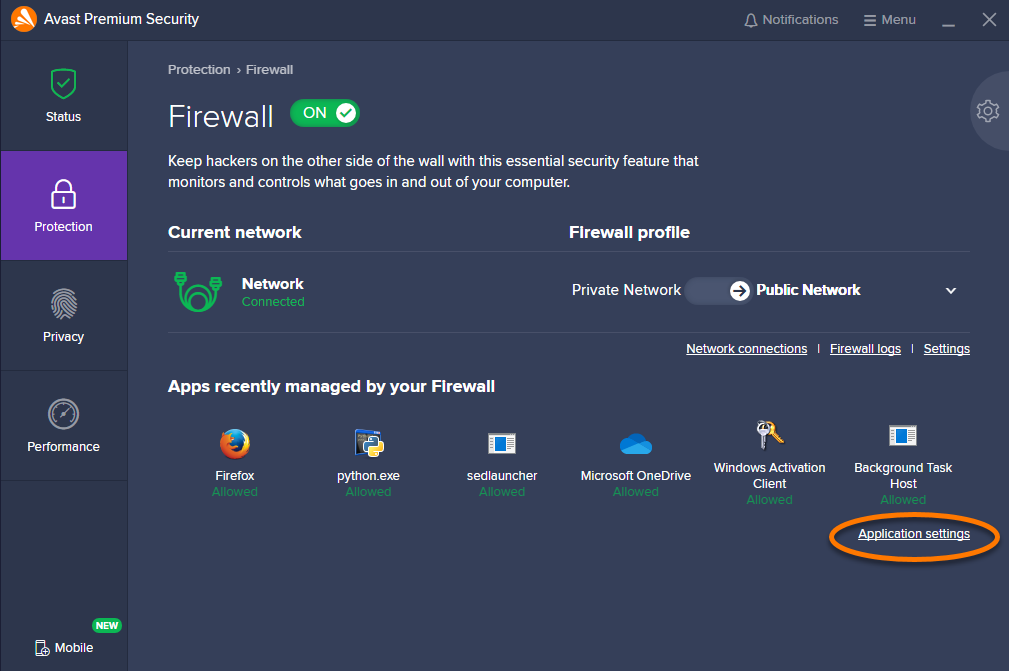
Facebook обвинили в бесконтрольном распространении фейков про изменение климата
Центр по противодействию цифровой ненависти (CCDH) и Институт стратегического диалога (ISD) уличили Facebook в бесконтрольном распространении фейков об изменении климата. Далее…
Хирург Каминский считал лица Порошенко и Тимошенко и рассказал о пластических операциях
Оба украинских политика, как утверждает врач, перекраивали верхнюю часть лица. При этом экс-президент Незалежной внёс больше изменений в свою внешность.Читать далее Далее…
В Калининграде девушка убила своего парня одним ударом ножа в грудь
Вину в совершении преступления 20-летняя уроженка Пермского края признала частично.Читать далее Далее…
Российские военные разминируют единственный гражданский аэропорт Абхазии
Военные саперы из России прибыли в Абхазию для разминирования международного аэропорта Сухума. Это единственный гражданский аэропорт страны, он не принимает пассажиров больше 20 лет, с конца грузино-абхазской войны. Президент Абхазии Аслан Бжания весной пообещал, что аэропорт откроют для туристов к январю 2024 года. Сейчас в Абхазию можно попасть только наземным путем, большая часть отдыхающих добирается через российский аэропорт в Сочи. При этом аэропорт Сухума является одним из лучших на Кавказе. В частности, его взлетная полоса вдвое длиннее полосы в Адлере Далее…
Это единственный гражданский аэропорт страны, он не принимает пассажиров больше 20 лет, с конца грузино-абхазской войны. Президент Абхазии Аслан Бжания весной пообещал, что аэропорт откроют для туристов к январю 2024 года. Сейчас в Абхазию можно попасть только наземным путем, большая часть отдыхающих добирается через российский аэропорт в Сочи. При этом аэропорт Сухума является одним из лучших на Кавказе. В частности, его взлетная полоса вдвое длиннее полосы в Адлере Далее…
Шамахинский пенальти: Алиев продвинул массовый спорт взятием ворот на новом стадионе
Президент Азербайджана Ильхам Алиев и первая леди Мехрибан Алиева накануне, 1 ноября, приняли участие в открытии Шамахинского городского стадиона. Азербайджанский лидер опробовал новое футбольное поле… Далее…
ОАЭ инвестируют в экономику Турции 10 миллиардов долларов
ОАЭ создадут фонд в $ 10 млрд для инвестиций в экономику Турции, сообщает сегодня, 24 ноября турецкая газета Daily Sabah.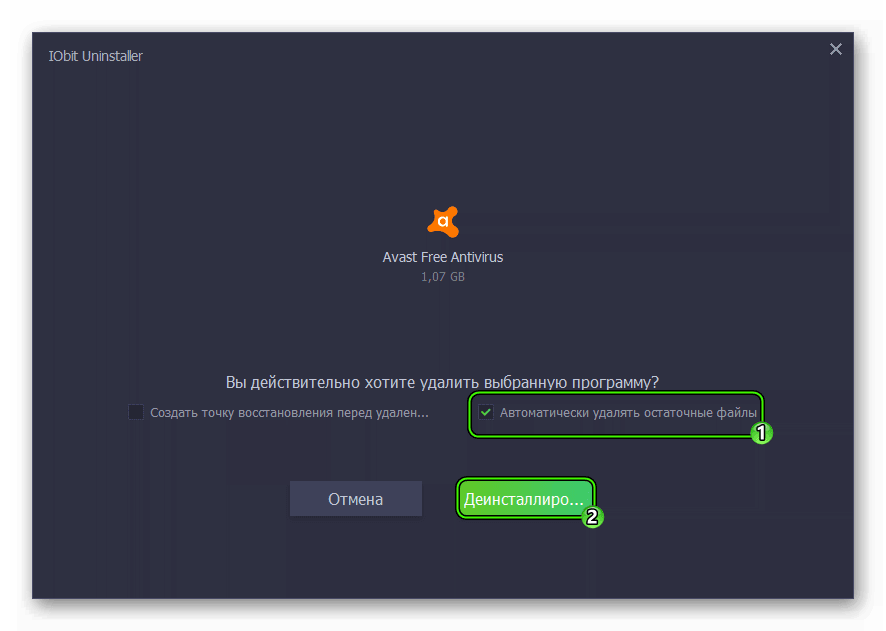 Далее…
Далее…
Страница не найдена | Официальная служба поддержки Avast
Для оптимальной работы Центра поддержки в настройках браузера должен быть включен JavaScript.
Когда вы совершаете покупку в магазине Avast Store, вы можете получить уведомление о том, что вам необходимо включить
Чтобы включить JavaScript и / или файлы cookie, см. Информацию в соответствующем разделе ниже в зависимости от вашего веб-браузера:
Google Chrome
Включить JavaScript
Чтобы включить JavaScript для всех веб-сайтов, которые вы посещаете с помощью Google Chrome, см. Инструкции в разделе Шаг 1. Включите JavaScript в следующей статье справки Google Chrome:
Если вы предпочитаете включать JavaScript только
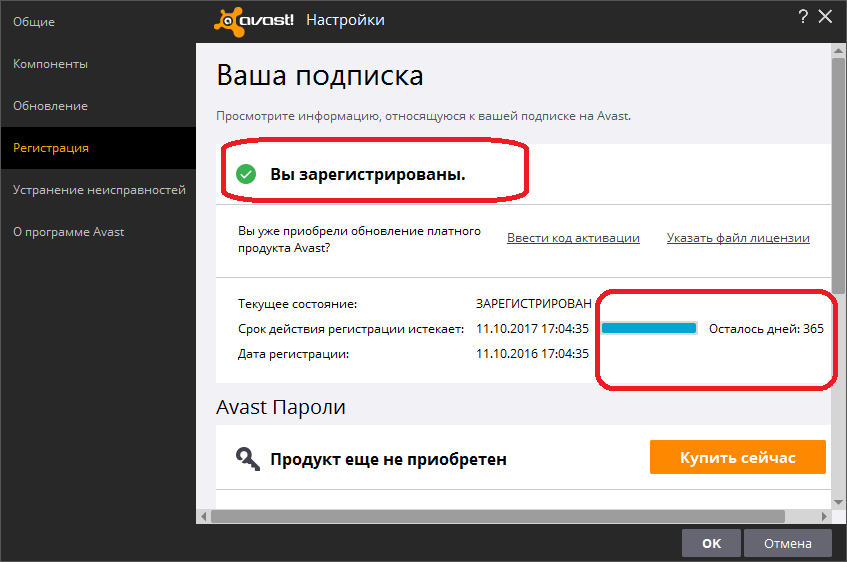 com , выполните следующие действия:
com , выполните следующие действия:- Перейти к
⋮Меню (три точки) ▸ Настройки . - Щелкните Конфиденциальность и безопасность ▸ Настройки сайта .
- В разделе Content щелкните JavaScript .
- Нажмите кнопку Добавить рядом с Разрешено использовать JavaScript .
- Введите
[*.] Avast.comи щелкните Добавить .
[*.] avast.com теперь отображается в вашем списке
Включить куки
Чтобы управлять настройками файлов cookie в Google Chrome, см. Инструкции в разделе Изменение настроек файлов cookie в следующей статье справки Google Chrome:
Mozilla Firefox
Включить JavaScript
JavaScript включен по умолчанию для всех веб-сайтов в Mozilla Firefox.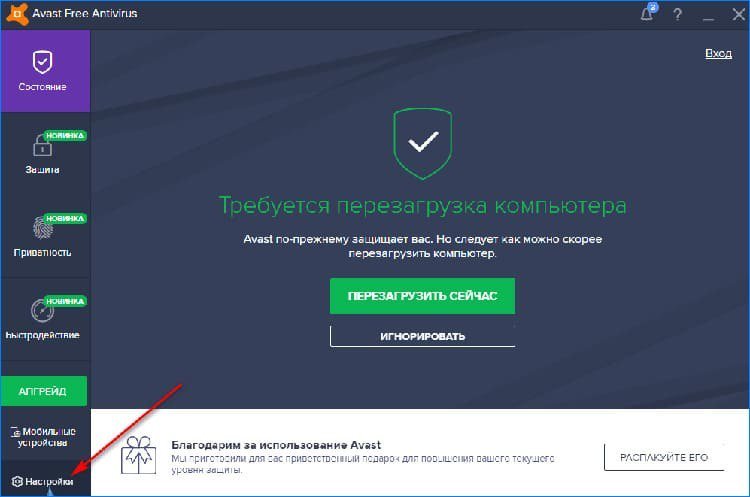 Если вы отключили JavaScript с помощью надстройки браузера, которая позволяет настраивать параметры JavaScript, вам необходимо повторно включить JavaScript с помощью этой надстройки. Дополнительные сведения о настройках JavaScript в Mozilla Firefox см. В следующей статье службы поддержки Mozilla:
Если вы отключили JavaScript с помощью надстройки браузера, которая позволяет настраивать параметры JavaScript, вам необходимо повторно включить JavaScript с помощью этой надстройки. Дополнительные сведения о настройках JavaScript в Mozilla Firefox см. В следующей статье службы поддержки Mozilla:
Включить куки
Чтобы управлять глобальными настройками файлов cookie для всех веб-сайтов, которые вы посещаете с помощью Mozilla Firefox, см. Следующую статью службы поддержки Mozilla:
Если вы предпочитаете разрешать файлы cookie только для веб-страниц, которые являются частью avast.com , выполните следующие действия:
- Откройте любую веб-страницу из домена avast.com в окне браузера (это любой URL-адрес, в начале которого указано avast.com ).
- Щелкните значок shield слева от адресной строки.
- Щелкните синий ползунок (ВКЛ) рядом с

Файлы cookie теперь включены для всех веб-страниц, входящих в avast.com домен.
Safari
Включить JavaScript
JavaScript по умолчанию включен для всех веб-сайтов в Safari. Если вы отключили JavaScript вручную, выполните следующие действия, чтобы снова включить его:
- Убедитесь, что окно Safari открыто и активно.
- Щелкните Safari ▸ Preferences … в левой части строки меню Apple.
- Выберите панель
JavaScript теперь включен для всех веб-сайтов, которые вы посещаете с помощью Safari.
Включить куки
Невозможно включить файлы cookie для определенных веб-сайтов в Safari. Однако вы можете управлять глобальными настройками файлов cookie, которые применяются ко всем веб-сайтам, которые вы посещаете с помощью Safari. Дополнительные сведения о доступных вариантах см.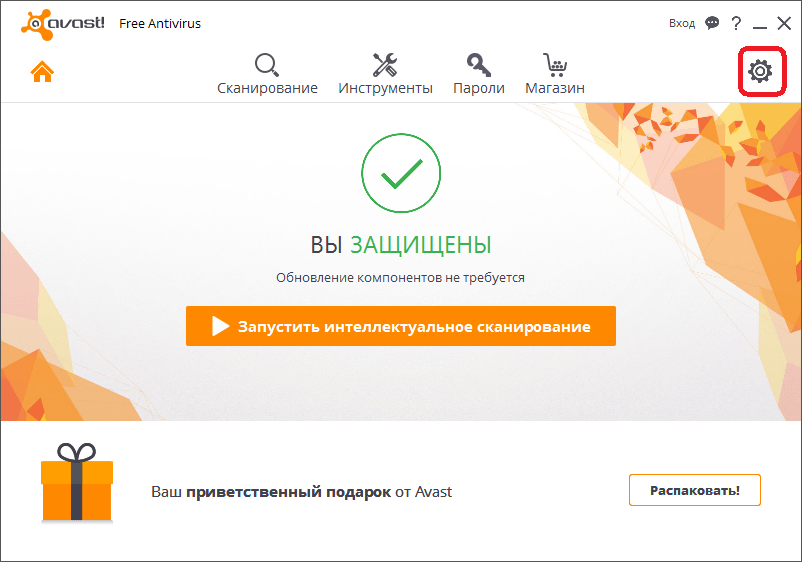 В следующей статье службы поддержки Apple:
В следующей статье службы поддержки Apple:
Microsoft Edge
Информация ниже относится к новой версии Microsoft Edge (версия 79.0.309 и выше).
Включить JavaScript
Чтобы включить JavaScript для всего домена avast.com , выполните следующие действия:
- Перейти к
…Меню (три точки) ▸ Настройки . - Выберите
☰Настройки в верхнем левом углу. - Выберите Файлы cookie и разрешения для сайтов ▸ JavaScript .
- Нажмите кнопку Добавить рядом с Разрешить .
- Введите
[*.] Avast.comи щелкните Добавить .
[*.] Avast.com теперь отображается в вашем списке Allow . Это означает, что все веб-страницы с веб-адресом, начинающимся с avast.com (например, www.avast.com/store ), разрешают использование JavaScript.
Включить куки
Чтобы управлять глобальными настройками файлов cookie, которые применяются ко всем веб-сайтам, которые вы посещаете с помощью Microsoft Edge, см.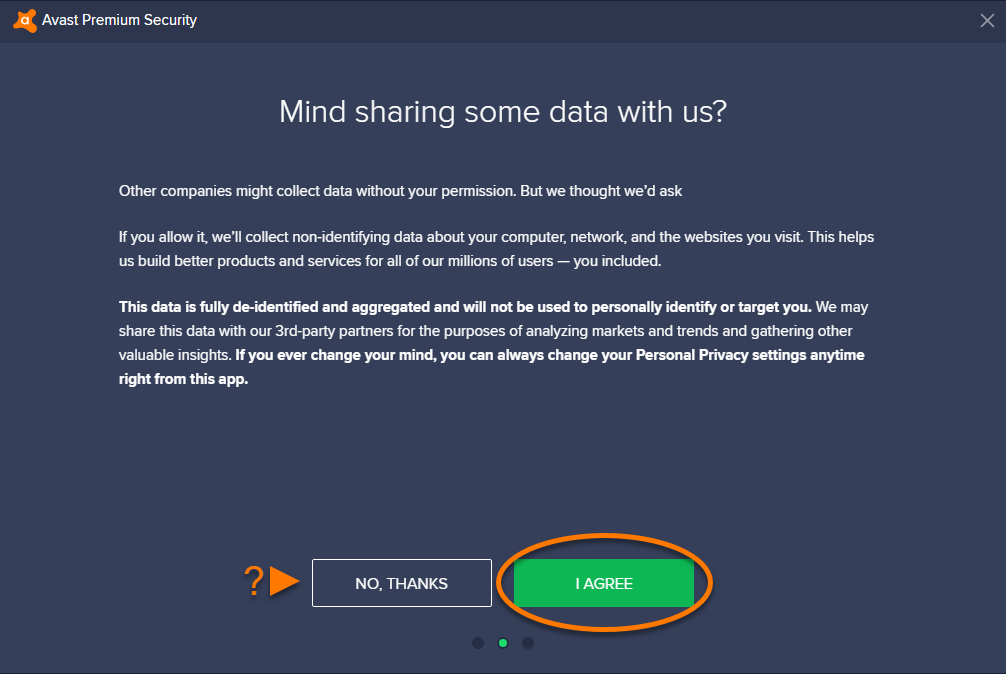 Следующую статью службы поддержки Microsoft:
Следующую статью службы поддержки Microsoft:
Если вы предпочитаете включать файлы cookie только для avast.com , выполните следующие действия:
- Перейти к
…Меню (три точки) ▸ Настройки . - Выберите
☰Настройки в верхнем левом углу. - Выберите Файлы cookie и разрешения для сайтов ▸ Файлы cookie и данные сайтов .
- Нажмите кнопку Добавить рядом с Разрешить .
- Введите
[*.] Avast.comи щелкните Добавить .
[*.] avast.com теперь отображается в вашем списке Allow . Это означает, что все веб-страницы с веб-адресом, начинающимся с avast.com (например, www.avast.com/store ), разрешают файлы cookie.
Avast Secure Browser
Включить JavaScript
Чтобы включить JavaScript для всего домена avast.com , выполните следующие действия:
- Перейти к
⋮Меню (три точки) ▸ Настройки .
- Перейти к Конфиденциальность и безопасность ▸ Настройки сайта .
- В разделе Content щелкните JavaScript .
- Щелкните Добавить рядом с Разрешить .
- Введите
[*.] Avast.comи щелкните Добавить .
[*.] Avast.com теперь отображается в вашем списке Allow . Это означает, что все веб-страницы с веб-адресом, начинающимся с avast.com (например, www.avast.com/store ), разрешают использование JavaScript.
Включить куки
Чтобы включить файлы cookie для всего сайта avast.com , выполните следующие действия:
- Перейти к
⋮Меню (три точки) ▸ Настройки . - Перейти к Конфиденциальность и безопасность ▸ Настройки сайта .
- В разделе Контент щелкните Файлы cookie и данные сайта .
- Нажмите Добавьте рядом с Сайты, которые всегда могут использовать файлы cookie .

- Введите
[*.] Avast.comи щелкните Добавить .
[*.] avast.com теперь отображается в вашем списке из сайтов, которые всегда могут использовать файлы cookie . Это означает, что все веб-страницы с веб-адресом, начинающимся с avast.com (например, www.avast.com/store ), разрешают файлы cookie.
Opera
Включить JavaScript
Чтобы включить JavaScript для всех веб-сайтов, которые вы посещаете с помощью Opera, см. Инструкции в разделе Управление JavaScript на страницах в следующей статье из справки Opera:
Если вы предпочитаете включать JavaScript , только для avast.com , выполните следующие действия:
- Перейдите в Меню (значок O ) ▸ Настройки ▸ Расширенный .
- Нажмите Конфиденциальность и безопасность ▸ Настройки сайта .
- В разделе Content щелкните JavaScript .

- Нажмите кнопку Добавить рядом с Разрешить .
- Введите
[*.] Avast.comи щелкните Добавить .
[*.] avast.com теперь отображается в вашем списке Allow . Это означает, что все веб-страницы с веб-адресом, начинающимся с avast.com (например, www.avast.com/store ), разрешают использование JavaScript.
Включить куки
Чтобы включить файлы cookie для всех веб-сайтов, которые вы посещаете с помощью Opera, см. Инструкции в разделе Управление файлами cookie на страницах в следующей статье из справки Opera:
Если вы предпочитаете включать файлы cookie только для avast.com , выполните следующие действия:
- Перейдите в Меню (значок O ) ▸ Настройки ▸ Расширенный .
- Нажмите Конфиденциальность и безопасность ▸ Настройки сайта .
- В разделе Content щелкните Файлы cookie и данные сайта .

- Нажмите кнопку Добавить рядом с Сайты, которые всегда могут использовать файлы cookie .
- Введите
[*.] Avast.comи щелкните Добавить .
[*.] Avast.com теперь отображается в вашем списке сайтов, которые всегда могут использовать файлы cookie . Это означает, что все веб-страницы с веб-адресом, начинающимся с avast.com (например, www.avast.com/store ), разрешают файлы cookie.
- Все платные потребительские продукты Avast
- Microsoft Windows 10 Home / Pro / Enterprise / Education — 32/64-бит
- Microsoft Windows 8.1 / Pro / Enterprise — 32/64-бит
- Microsoft Windows 8 / Pro / Enterprise — 32/64-бит
- Microsoft Windows 7 Home Basic / Home Premium / Professional / Enterprise / Ultimate — Service Pack 1, 32/64-бит
Как временно отключить Avast Free Antivirus 2020
Наше антивирусное программное обеспечение было специально разработано для защиты от миллионов угроз, присутствующих в сети, таких как вирусы, вредоносные программы или черви, которые постепенно могут нанести серьезный ущерб конфигурации системы и другие, более опасные, могут прибыть даже для того, чтобы украсть пользовательскую информацию.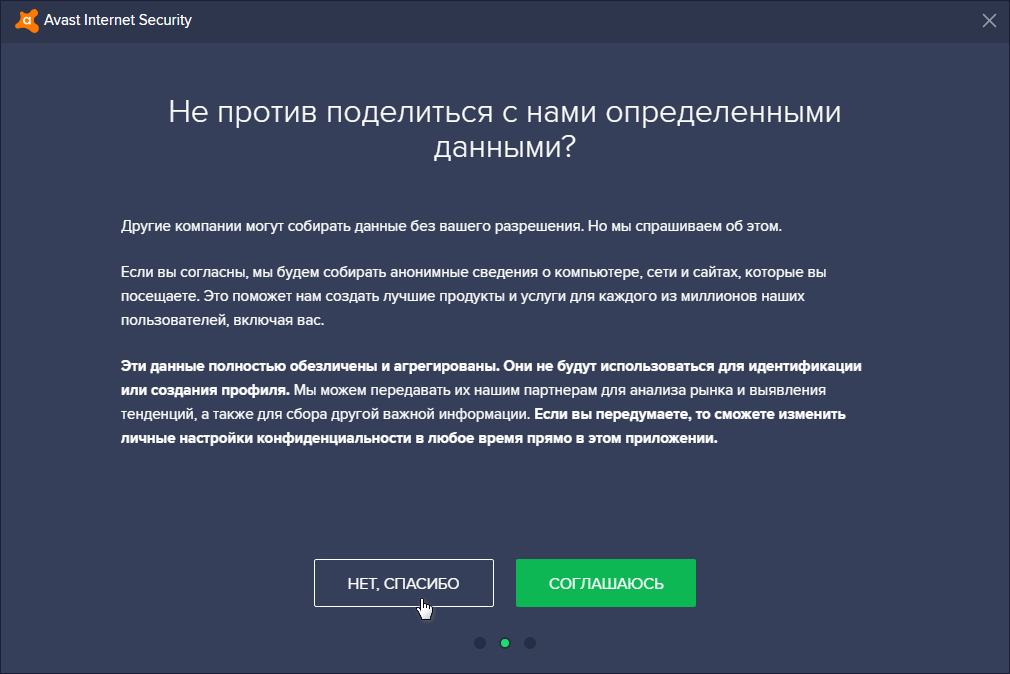 .
.
Avast — один из самых популярных антивирусов, который предлагается в бесплатной и платной версиях, но имеет одну и ту же цель — установить набор правил для повышения безопасности нашего оборудования. Но в рамках всех этих параметров возможно, что сам антивирус вызывает противоположный эффект, и это связано с тем, что из-за его уровней безопасности предотвращаются некоторые системные задачи, такие как установка программ, доступ к файлам и другие, даже зная, что программа заслуживает доверия.
Avast доступен по следующей ссылке для бесплатной загрузки по следующей ссылке:
Avast
В этом руководстве TechnoWikis объяснит, как временно отключить Avast для выполнения административных задач, зная, что безопасность является основной причиной для Windows 10 и любая операционная система, совместимая с Avast ..
Чтобы не отставать, не забудьте подписаться на наш канал на YouTube! ПОДПИСАТЬСЯ
1. Временное отключение Avast 2020 с панели задач в Windows 10
Самый простой способ деактивировать Avast — это напрямую с панели задач после просмотра значка Avast.
Шаг 1
Щелкаем по нему правой кнопкой мыши и выбираем строку «Контроль щитов Avast», а сбоку определяем, как долго должна быть деактивирована защита:
Шаг 2
При выборе любой из этих опций, мы увидим следующее предупреждающее сообщение Avast. Щелкните ОК, чтобы подтвердить действие.
Шаг 3
Если мы войдем в Avast, мы увидим следующее. Там мы проверяем, что Avast Free 2020 временно отключен.
2. Как добавить исключения в Avast Free 2020 в Windows 10
Мы можем добавить некоторые исключения в поведение антивируса, то есть предотвратить сканирование некоторых папок или объектов.
Шаг 1
Для этого мы получаем доступ к Avast с его ярлыка и в открывшемся окне щелкаем меню и выбираем «Опции»:
Шаг 2
В следующем окне мы переходим в раздел Общие и переходим к Строка исключений, где мы увидим следующее:
Step 3
Мы нажимаем кнопку «Добавить исключение», и будет отображаться следующее, где мы можем выбрать:
Step 4
Мы можем ввести адрес напрямую или в в случае папок нажмите кнопку «Обзор» и перейдите к выбору нужной папки:
Шаг 5
После выбора нажмите «Принять», и в окне Avast мы увидим, какие сайты были добавлены.
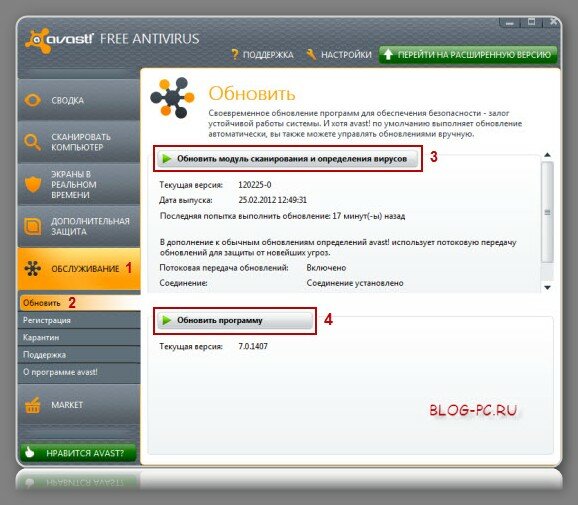 Мы можем активировать верхние поля, чтобы фильтровать результаты по типу объекта.
Мы можем активировать верхние поля, чтобы фильтровать результаты по типу объекта.Step 6
После этого мы можем снова активировать антивирус, щелкнув правой кнопкой мыши по его доступу и в строке «Avast Shield Control» выберите «Активировать все экраны»:
С помощью этого простого метода мы можем временно отключить Avast в Windows 10 и, кстати, добавляем исключения для тех защищенных файлов, которые мы не хотим вводить в аналитическую базу Avast, не вызывая выполнения или ошибок безопасности, влияющих на их естественное использование, но не забывайте учитывать с помощью антивирусных программ они помогают оптимизировать уровни конфиденциальности и использования. системы..
Первый взгляд на брандмауэр в Avast Free Antivirus
Avast сделал функцию Firewall бесплатной для всех продуктов Avast, включая Avast Free Antivirus с версией 21.7 . Когда встроенный базовый брандмауэр Windows защищает вас, действительно ли вам нужна функция брандмауэра, которая поставляется со сторонним антивирусом?
Операционная система Windows сама поставляется с антивирусом Windows Defender и брандмауэром.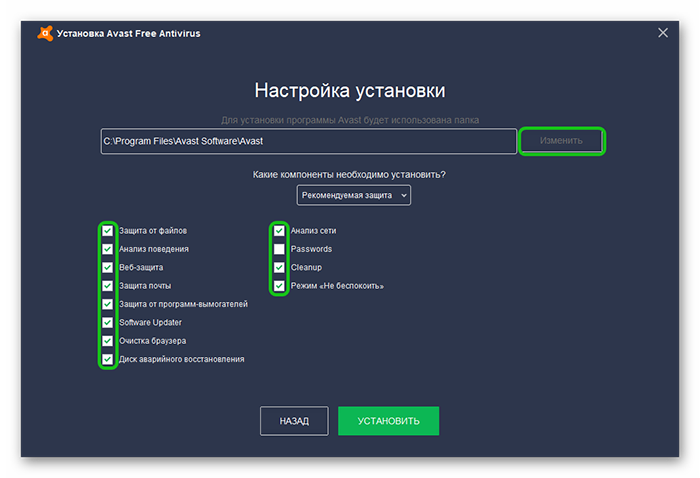
Вы можете использовать стороннюю систему безопасности для дополнительных функций.
Avast предоставляет бесплатный брандмауэр со своим антивирусом Avast Free 21.7 или более поздними версиями.
Что такое брандмауэр?
Брандмауэр действует как щит между вашим ПК и внешним миром и контролирует входящие и исходящие соединения
Avast Free Antivirus
Avast Free Antivirus 21.7 поставляется с брандмауэром
В первую очередь, функция брандмауэра доступна для небольших группа пользователей.
Так что всем, кто устанавливает Avast 21.7 антивирус не получит.
Поставщик средств безопасности хочет сделать его доступным для всех своих пользователей после тщательного тестирования. Вы получите его через пять-восемь недель.
Если вы знаете, как работает брандмауэр в Windows, это может работать таким же образом.
Брандмауэр включен по умолчанию, и вы найдете его в меню защиты.
Следующие функции брандмауэра Premium недоступны в Avast Free AV.
- Защита от утечек
- Оповещения о сканировании портов
- Оповещения о спуфинге ARP.
Брандмауэр защитника Windows в Windows 11/10 и брандмауэр Avast
Если брандмауэр в Avast активен в Windows, брандмауэр Windows отключается во избежание конфликтов.
Вы можете открыть его, набрав « Брандмауэр Защитника Windows » в меню «Пуск»
или откройте Классическую панель управления> Система и безопасность> Брандмауэр Защитника Windows.
Параметры брандмауэра Защитника Windows информируют
- Его «настройки управляются приложением Avast Antivirus поставщика».
- Состояние подключения частных сетей и гостевых или общедоступных сетей
Отключение и удаление брандмауэра в Avast Free Antivirus
Как мы уже говорили выше, брандмауэр Avast начинает работать сразу после установки, однако вам нужно выбрать ваша сеть из дома или в общественных местах.
Если вам не нравится бесплатный брандмауэр, предлагаемый Avast, и вы хотите перейти на брандмауэр Windows 11/10, выполните для этого следующие шаги.
- Щелкните значок Avast на панели задач, чтобы открыть его графический интерфейс.
- Посетите Настройки > Защита> Брандмауэр
- Снимите флажок Брандмауэр , выберите продолжительность,
- Например, если вы хотите отключите его навсегда, выберите « Остановить на неопределенный срок ».
- Нажмите « ОК, СТОП », когда в пользовательском интерфейсе Avast появится уведомление, выберите Игнорировать, и все.
Чтобы удалить
- Нажмите Пуск
- Введите Avast, нажмите Удалить
- В панели управления с выбранным антивирусом Avast Free нажмите изменить
- Снимите флажок «Брандмауэр» в окне настройки, нажмите Изменить и Да , и дождитесь завершения процесса удаления брандмауэра.
- Перезагрузите компьютер, когда будет предложено.

Прочтите: Какие компоненты Avast следует установить для минимальной защиты?
Брандмауэр Защитника Windows включается автоматически при отключении или удалении модуля брандмауэра Avast. Вы можете убедиться в этом, зайдя в его настройки.
Подробнее об Avast Free Antivirus:
Avast Free Antivirus 20.8 поставляется с множеством исправлений ошибок и улучшений
Последний бесплатный антивирус Avast поставляется с улучшениями производительности
Антивирус Avast теперь удаляет все свои файлы при удалении
Вопрос : Как остановить запуск Avast при запуске?
Прокрутите контекстное меню вниз и выберите «Avast Shield Control».»Отобразится новое всплывающее меню со списком отключенных опций.
Прокрутите новое всплывающее меню вниз и выберите параметр отключения, который хотите использовать.
Вы можете запретить запуск Avast в течение 10 минут, часа или до перезагрузки компьютера.
Как остановить работу Avast в фоновом режиме?
Нажмите «Ctrl-Alt-Delete» на клавиатуре и выберите «Диспетчер задач». Щелкните «avast! Антивирус »под заголовком« Фоновые процессы »и нажмите« Завершить задачу ». Повторите эти действия для любых других процессов Avast, которые вы видите.Значок исчезнет с панели задач.
Щелкните «avast! Антивирус »под заголовком« Фоновые процессы »и нажмите« Завершить задачу ». Повторите эти действия для любых других процессов Avast, которые вы видите.Значок исчезнет с панели задач.
Как отключить Avast?
Краткое описание
- Щелкните правой кнопкой мыши оранжевый значок Avast на панели задач Windows.
- Выберите элемент управления защитными экранами Avast и укажите, на какой период вы хотите его отключить.
- Подтвердите, нажав Да в диалоговом окне.
Как отключить бесплатный антивирус Avast в Windows 10?
Щелкните маленький треугольник в правом нижнем углу панели задач.Щелкните правой кнопкой мыши значок Avast Antivirus. Затем перейдите в раздел Avast Shields Control. Теперь укажите время, на которое вам нужно отключить антивирус Avast.
Не замедляет ли Avast работу моего компьютера?
Хотя антивирус Avast является одним из самых легких в использовании системных ресурсов, что было подтверждено различными независимыми тестами, вы можете сделать его еще быстрее, изменив несколько параметров.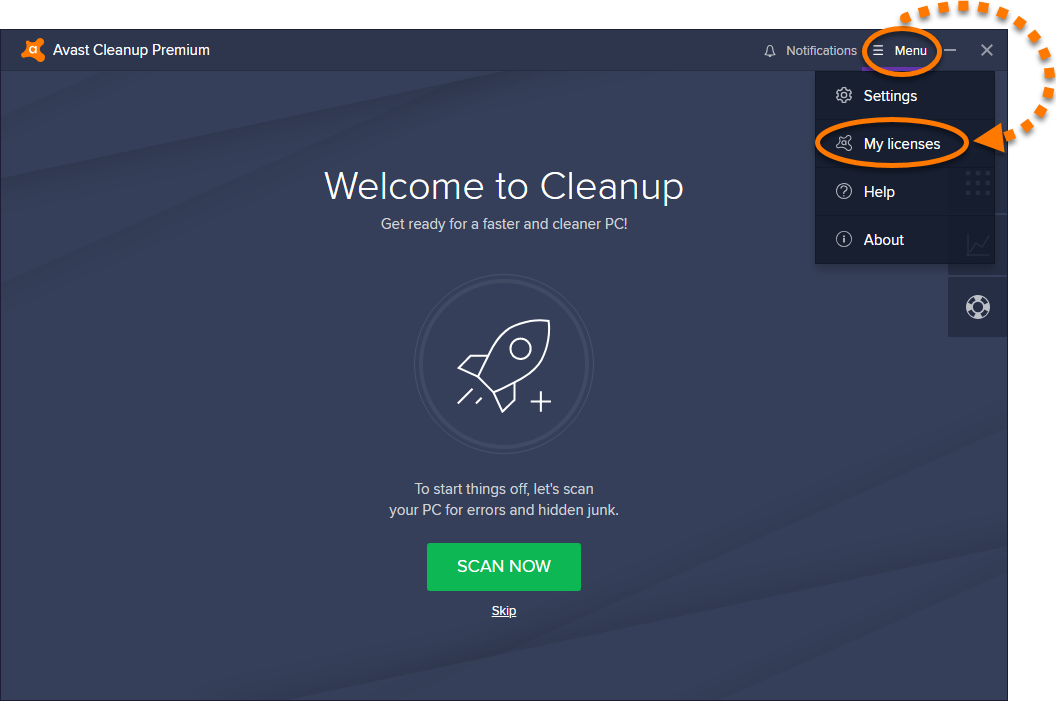 Некоторые пользователи также сообщили, что Avast фактически замедляет их компьютер или подключение к Интернету.
Некоторые пользователи также сообщили, что Avast фактически замедляет их компьютер или подключение к Интернету.
Как отключить защиту от вирусов?
Отключите антивирусную защиту в Windows Security
- Выберите Пуск> Параметры> Обновление и безопасность> Безопасность Windows> Защита от вирусов и угроз> Управление настройками (или настройками защиты от вирусов и угроз в предыдущих версиях Windows 10).
- Установите для параметра Постоянная защита значение Выкл. Обратите внимание, что запланированное сканирование продолжится.
Как заставить Avast использовать меньше ЦП?
Предлагаемый ролик 120 секунд
ИСПРАВЛЕНИЕ — Высокая загрузка ЦП службой Avast в Windows — YouTube
YouTube
Начало предлагаемого ролика
Конец предлагаемого ролика
Является ли Avast вредоносной программой?
Avast сканирует и защищает клиентов от всех видов вредоносных программ.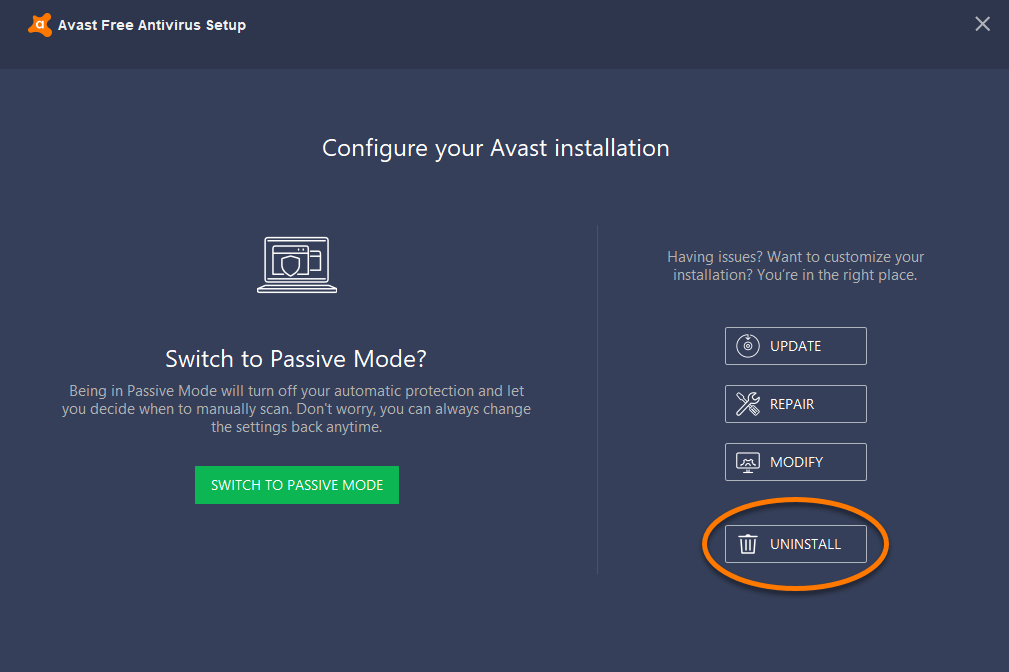 Вирусы были чрезвычайно «популярны» в 90-е годы, когда термин «антивирус» стал обычным явлением, но сегодня вирусы составляют меньшинство, когда дело доходит до вредоносного ПО.
Вирусы были чрезвычайно «популярны» в 90-е годы, когда термин «антивирус» стал обычным явлением, но сегодня вирусы составляют меньшинство, когда дело доходит до вредоносного ПО.
Как полностью удалить Avast?
Нажмите кнопку «Пуск» в Windows и выберите «Панель управления». В разделе «Программы» щелкните «Удалить программу», если вы используете представление категорий по умолчанию, или щелкните «Программы и компоненты», если вы используете представление больших / мелких значков. Щелкните правой кнопкой мыши свою версию Avast Antivirus и в раскрывающемся меню выберите «Удалить».
Как временно отключить антивирус Avast на Android?
Как временно отключить антивирус Avast на android?
- Просто нажмите на панели задач Windows маленький треугольник, чтобы открыть область уведомлений.
- Затем щелкните правой кнопкой мыши значок Avast Antivirus, чтобы просмотреть список параметров, связанных с пакетом безопасности.

- Щелкните элемент управления защитными экранами Avast.
- Вы можете выбрать этот параметр в зависимости от того, на какой период вы хотите отключить антивирус Avast.
Как включить антивирус Avast в Windows 10?
1. Центр поддержки Windows 10 не распознает Avast
- Щелкните правой кнопкой мыши значок Avast на панели задач.
- Перейдите в раздел «Щиты» и выберите «Отключить» на 10 минут.
- После этого снова включите его таким же образом, выбрав «Включить все экраны».
Как удалить Avast из Windows 10?
Для Windows 10 Откройте меню «Пуск» и выберите «Настройки», затем нажмите «Система», а затем нажмите «Приложения и функции» в меню слева. Найдите Avast и нажмите «Удалить».
Как включить Защитник Windows в Win 10?
Если у вас установлена последняя сборка, вы можете активировать Защитник Windows в автономном режиме, выполнив следующие действия:
- Сохраните свою работу и закройте все открытые приложения.

- Нажмите «Пуск» и запустите «Настройки».
- Перейдите в раздел «Обновление и безопасность» и щелкните «Защитник Windows».
- Прокрутите вниз, пока не увидите Защитник Windows в автономном режиме.
- Щелкните кнопку Сканировать в автономном режиме.
Что замедляет мой компьютер?
Одной из наиболее частых причин медленной работы компьютера являются программы, работающие в фоновом режиме. Удалите или отключите все TSR и программы автозагрузки, которые автоматически запускаются при каждой загрузке компьютера. Чтобы узнать, какие программы работают в фоновом режиме и сколько памяти и ЦП они используют, откройте диспетчер задач.
Что лучше Norton или Avast?
Norton — лучший выбор, поскольку он предлагает больше функций безопасности и дополнительных утилит в своих пакетах безопасности, чем Avast. Независимые тесты доказывают, что оба программного обеспечения превосходно влияют на производительность системы, но Norton предлагает лучшую защиту от вредоносных программ, чем Avast.
Нужен ли мне Avast, если у меня установлен Защитник Windows?
Вам не нужны оба в вашей системе. Вам понадобится только одно антивирусное приложение.Независимо от того, какое антивирусное приложение стороннего производителя (т. Е. Не Microsoft) вы выберете, оно всегда будет отключать Защитник Windows для предотвращения конфликтов.
Как отключить антивирус Avast или временно отключить антивирус Avast 2021
Мы несколько раз наблюдали, что некоторые из наших программ, такие как драйверы , видеопрограммы или любые сторонние приложения , не могли быть установлены полностью, так как они блокируются нашим антивирусом Avast, и если вы хотите знать, как это сделать, отключите антивирус avast или отключите avast на некоторое время, пока ваше приложение не будет установлено должным образом, после чего вы на месте.
Есть несколько шагов, которые помогут вам в временно отключить антивирус avast , что это такое, давайте проверим это ниже.
Отключить антивирус Avast на панели задач WindowsШаг 1: В правом нижнем углу окон в области уведомлений вы найдете маленький значок антивируса Avast или он может быть скрыт в маленьком треугольнике панели задач Windows, просто щелкните его правой кнопкой мыши.
Шаг 2: Список параметров, связанных с пакетом безопасности, отобразится, как только вы щелкните его правой кнопкой мыши. Щелкните « Avast Shields Control ».
Шаг 3: Вы увидите, что будут отображены параметры. Вы хотите, чтобы Avast был отключен, просто выберите подходящий вариант.
Шаг 4: Диалоговое окно подтверждения Всплывающее окно , просто выберите опцию « Да, ».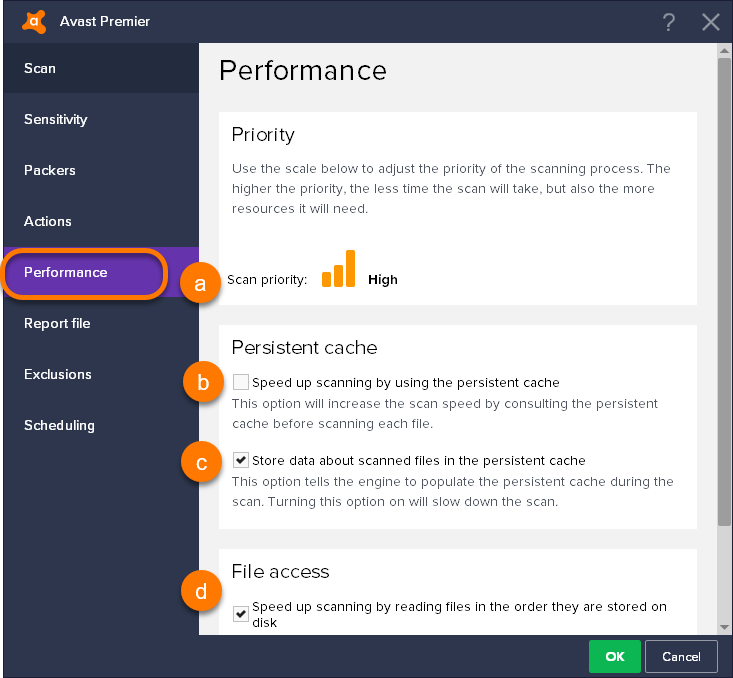
Как отключить Avast в настройкахТакже прочтите: Как решить проблему высокой загрузки ЦП «исполняемой службой защиты от вредоносных программ» на вашем ПК
Шаг 1: Просто «дважды щелкните» на значке антивируса avast
Шаг 2: Затем перейдите на вкладку настроек в нижней части окна Avast.
Шаг 3: Перейдите к компонентам, вы увидите множество вариантов, просто вам нужно отключить system shield , Mail Shield и Web Shield , и вот как отключить антивирус Avast.
Вывод по отключению антивируса avast
Надеюсь, вы найдете этот контент полезным о том, как отключить антивирус avast, просто следуйте инструкциям, и вы скоро избавитесь от проблем с установкой желаемого приложения.
Наградж — владелец Computer. Тема связана с ИТ-индустрией уже десять лет.Он ведет блог с 2018 года, чтобы задокументировать все проблемы, которые он устранял во время работы в ИТ. Он пришел с миссией помочь пользователям, которые вращаются вокруг технических проблем.
Тема связана с ИТ-индустрией уже десять лет.Он ведет блог с 2018 года, чтобы задокументировать все проблемы, которые он устранял во время работы в ИТ. Он пришел с миссией помочь пользователям, которые вращаются вокруг технических проблем.
Как отключить уведомления Avast: отключить Avast Ads
Если вы здесь, чтобы узнать, как отключить всплывающие окна Avast, то вы попали в нужное место. Как и в этом материале, мы обсудим, как отключить уведомления Avast.Avast — одна из самых мощных и надежных антивирусных программ, доступных сегодня. Он поставляется со всеми последними функциями для защиты от всех возможных атак вредоносного ПО. Кроме того, у Avast есть собственный браузер, который защищает вас от атак вредоносных программ в Интернете, а также от подозрительных ссылок. Если вы хотите узнать больше об антивирусе, перейдите к Avast Antivirus Review.
Avast имеет множество функций, среди которых всплывающие уведомления помогут вам получить все подробности о приложении и сканировании, а также об обновлениях. Однако иногда эти всплывающие уведомления нежелательны, поскольку они мешают нормальной работе. И поэтому мы поможем вам отключить или отключить эти всплывающие уведомления в Avast.
Однако иногда эти всплывающие уведомления нежелательны, поскольку они мешают нормальной работе. И поэтому мы поможем вам отключить или отключить эти всплывающие уведомления в Avast.
Как отключить всплывающие окна Avast
Приведенные ниже методы работают для отключения различных типов всплывающих уведомлений. Итак, хорошо знайте процессы и работайте в соответствии с приведенными ниже инструкциями для отключения всплывающих окон avast.
Обновить всплывающее уведомление об определении вируса
Это наиболее распространенное всплывающее уведомление.Когда описания вирусов автоматически обновляются до последней версии базы данных, отображается всплывающее окно «База данных вирусов Avast была обновлена». Однако это всплывающее окно будет появляться постоянно и иногда раздражает. Поэтому вам необходимо выполнить следующие действия, чтобы отключить его.
- Откройте приложение Avast Antivirus. Затем откройте «Программы» и нажмите «Настройки».

- Теперь перейдите к «Обновить» в меню.
- После этого нужно перейти в «Подробности». Там вы должны снять флажок «Показывать окно уведомлений после любого автоматического обновления».
Второе, что вы можете сделать, — это воспользоваться новейшей версией антивируса Avast. Как и в последней версии, по умолчанию у них нет всплывающих уведомлений.
- Откройте приложение Avast Antivirus. Затем откройте «Программы» и нажмите «Настройки».
- Отключить всплывающее уведомление об обновлении программного обеспечения
Это всплывающее окно отображается, когда программное обеспечение Avast устарело. Он будет появляться до тех пор, пока вы не отключите его в меню Avast. Вот как можно отключить всплывающие уведомления программного обеспечения.
- Если в вашей системе установлен Avast версии 2014-2018, отключить всплывающее окно очень просто.Просто откройте приложение Avast и нажмите «Настройка».
- Щелкните «Инструменты», а затем «Средство обновления программного обеспечения».
- Затем перейдите к «Настроить».

- После этого вы должны снять галочку с опции «Уведомления включены».
- Также вы можете открыть средство обновления программного обеспечения и затем щелкнуть «Игнорировать обновления».
- Отключить всплывающее окно Avast SecureLine VPN
Всплывающее уведомление Avast SecureLine VPN можно найти как в бесплатной, так и в платной версиях.Если вас раздражают уведомления, вы можете просто отключить их, выполнив следующие действия.
- Откройте приложение Avast, затем откройте «Настройки» и оттуда вам нужно перейти в «Общие».
- Теперь нажмите «Всплывающие окна», а затем снимите флажок «Показывать всплывающие предложения для других продуктов Avast».
- Однако, чтобы отключить SecureLine VPN навсегда, вам нужно открыть интерфейс Avast, а затем нажать «Настройки».
- Затем откройте «Инструменты» и выключите его.
- Отключить всплывающее уведомление об обновлении приложения Avast
Вы увидите это всплывающее окно с уведомлением, когда станет доступна последняя версия Avast и, следовательно, ваше приложение Avast нуждается в обновлении.
 Это будет всплывать каждый раз, когда вы запускаете компьютер. Однако, если вы хотите отключить это, вы можете выполнить следующие действия.
Это будет всплывать каждый раз, когда вы запускаете компьютер. Однако, если вы хотите отключить это, вы можете выполнить следующие действия.- Пожалуй, лучшее решение — обновить антивирус. И для этого вы можете просто нажать «Обновить», когда появится всплывающее окно. Кроме того, вы можете перейти в «Настройки» и нажать «Обновить». После этого нажмите «Программы», а затем «Обновить».
- Если вы не хотите обновлять антивирус, вы можете выполнить шаг до «Программы». После этого вы должны нажать «Открыть настройки», перейти к «Выбрать» и, наконец, нажать «Обновление вручную».
- Отключить зеленое всплывающее окно Уведомление «Этот сайт безопасен»
Всякий раз, когда вы ищете что-либо в своем браузере и видите зеленое всплывающее окно из результатов Google, в котором говорится, что «Этот сайт безопасен», это связано с подключаемым модулем браузера Avast Online Security. Он поставляется с предустановленным антивирусом Avast.
 Если вы хотите отключить его, вы можете выполнить следующие действия.
Если вы хотите отключить его, вы можете выполнить следующие действия.- Сначала вам нужно найти значок зеленого шара, расположенный в правом верхнем углу браузера Chrome.
- После этого щелкните его правой кнопкой мыши и выберите «Выбрать».
- Теперь перейдите к последней опции «Результаты поисковой системы» и снимите с нее отметку. Точно так же вы должны сделать то же самое в подпункте «Включить всплывающие окна на странице результатов поиска».
- Наконец, чтобы сохранить изменения, нажмите «Подтвердить».
Подведение итогов
Вот и все, что касается отключения уведомлений Avast. Вы можете следовать приведенным выше инструкциям и проверить, какая из них решает проблему.Однако, если вы обновите приложение Avast, вам не придется отключать уведомления. Потому что в последней версии всплывающее окно уведомлений по умолчанию отключено. Кроме того, в обновленной версии будет отключена реклама Avast.
Как отключить или приостановить Avast Antivirus
Avast Free Antivirus — очень популярное защитное программное обеспечение с отличной производительностью в бесплатной версии. Однако деактивировать Avast может потребоваться во многих случаях, когда необходимо запустить определенную программу или выполнить процесс, в котором эта защита вызывает помехи.Вот почему этот текст объясняет процедуру для Windows и Mac .
Однако деактивировать Avast может потребоваться во многих случаях, когда необходимо запустить определенную программу или выполнить процесс, в котором эта защита вызывает помехи.Вот почему этот текст объясняет процедуру для Windows и Mac .
Это очень комплексная программа с точки зрения защиты и безопасности, содержит несколько экранов , которые можно отключать один за другим. Деактивируя их по отдельности, Avast может быть частично прерван и, таким образом, не оставит компьютер полностью незащищенным. Можно даже выполнить эту приостановку постоянно O выбрать определенный период времени в версии Windows.
Отключить в Windows
В этом разделе два метода отключения Avast . Первый — от значка на панели задач, который немедленно остановит его выполнение. Другой альтернативой является через антивирусный интерфейс , с помощью которого вы можете выбрать частичную приостановку.
Из панели задач
Один из самых простых способов приостановить Avast — это из панели задач Windows 10 Вот краткое описание шагов, которые необходимо выполнить:
- Щелкните правой кнопкой мыши значок Avast на панели задач.
- Нажмите « Avast Shield Control ».
- Появится опция отключения боковых экранов. Выберите период , в течение которого защита будет приостановлена.
- Откроется всплывающее окно Avast с запросом подтвердите отключение компонента , для этого нажмите « YES, STOP ». Это деактивирует экраны на указанное время.
Из интерфейса Avast
В любой версии операционной системы можно приостановить Avast через интерфейс отключить экраны .Это может быть на указанное время или до тех пор, пока они не будут снова активированы вручную , процедура, которую необходимо выполнить, выглядит следующим образом:
- Войдите в интерфейс Avast.
- Откройте раздел « защита » и выберите « Basic shields ».
- Этот раздел содержит экраны, которые активны по умолчанию. Нажмите скользящую кнопку всех щитов, которые нужно отключить, это необходимо сделать по очереди
- Надо будет выбрать время сна , которое может быть:
- 10 минут.
- Час.
- До следующей перезагрузки.
- Бессрочно.
- Программа получит предупреждение, поскольку она понимает эту попытку деактивации как возможную атаку вредоносного ПО. Поэтому вам нужно будет подтвердить операцию, нажав « YES, STOP ».
- В конечном итоге, процедуру необходимо повторить с каждым экраном , чтобы полностью приостановить Avast.
Отключить на macOS
Процесс отключения Интерфейс программы Avast на MacOS очень похож на интерфейс программы в Windows, поскольку предназначен для деактивации щитов и позволяет полностью или частично приостановить работу антивируса.Однако он может иметь дополнительные шаги и отличаться визуально, этот процесс включает следующие шаги:
- Открытый интерфейс Avast.
- Щелкните значок гаечного ключа , представляющий меню настроек.
- По умолчанию он откроется в опции щитов, но необходимо будет нажать на замок , расположенный в нижнем левом углу нового окна , чтобы разрешить изменения .
- Снимите флажки , соответствующие щитам, которые вы хотите отключить.Чтобы полностью отключить защиту Avast, все экраны должны быть сняты. После этого необходимо повторно активировать защиту, повторив процедуру, снова установив флажки.
Процесс приостановить Avast в Windows или Mac очень прост. Наличие нескольких щитов дает пользователю возможность частично отключить защиту, хотя рекомендуется отключить все щиты на короткое время, и использовать оборудование только по большей части в течение этого короткого периода времени.

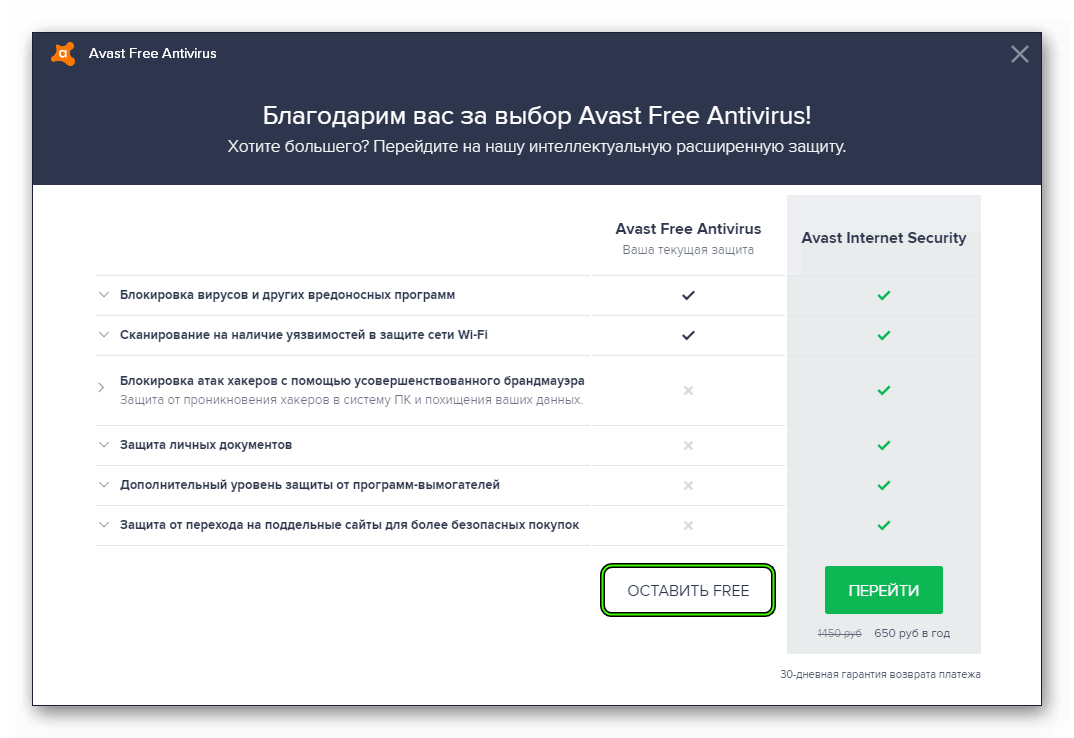


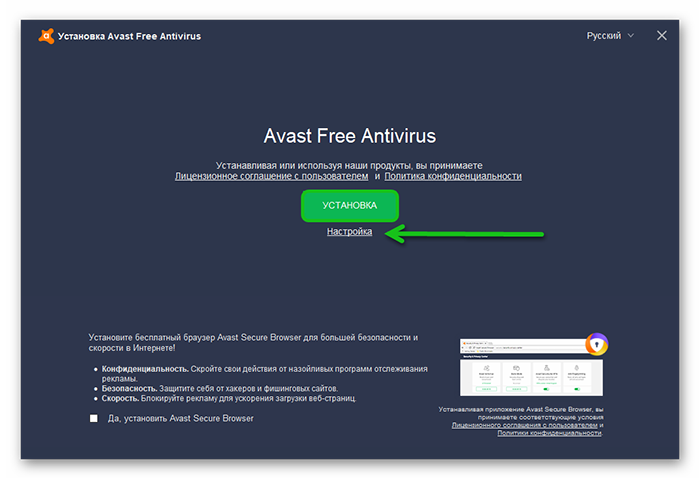


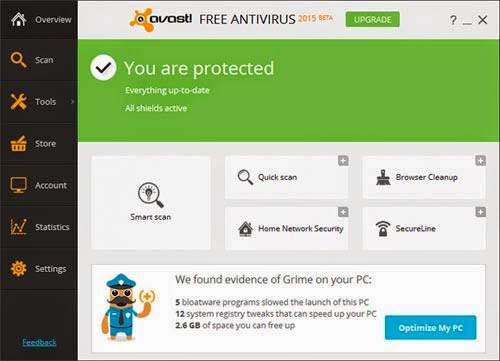

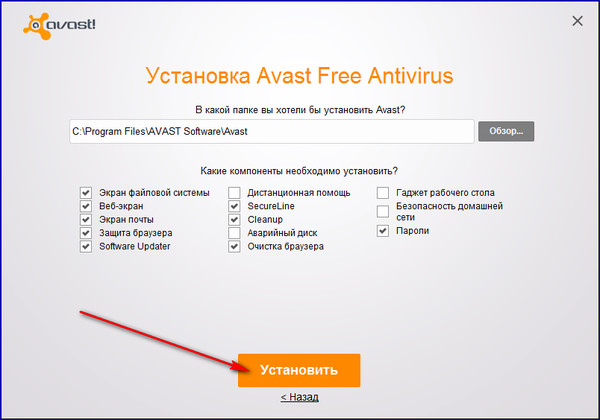
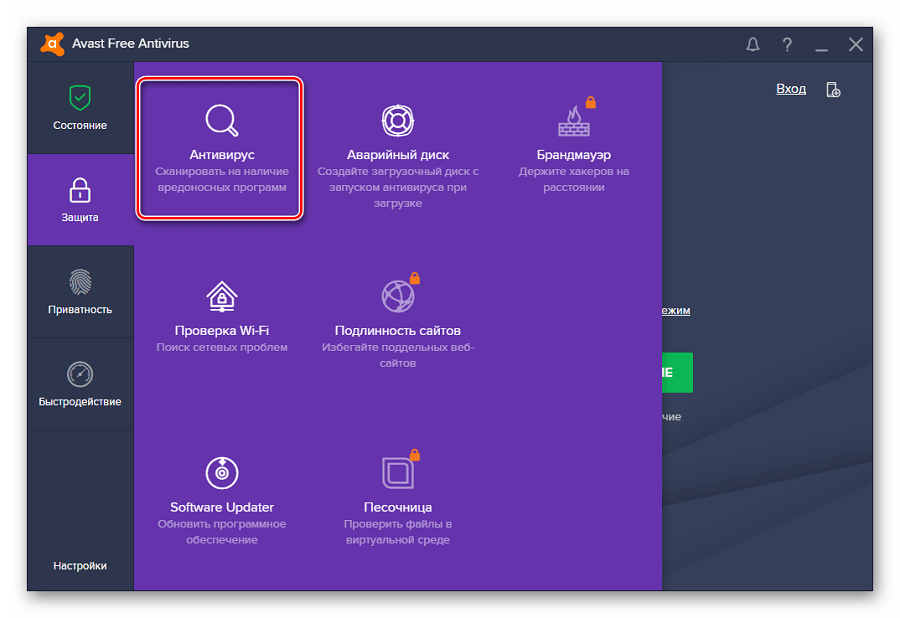


 Это будет всплывать каждый раз, когда вы запускаете компьютер. Однако, если вы хотите отключить это, вы можете выполнить следующие действия.
Это будет всплывать каждый раз, когда вы запускаете компьютер. Однако, если вы хотите отключить это, вы можете выполнить следующие действия. Если вы хотите отключить его, вы можете выполнить следующие действия.
Если вы хотите отключить его, вы можете выполнить следующие действия.